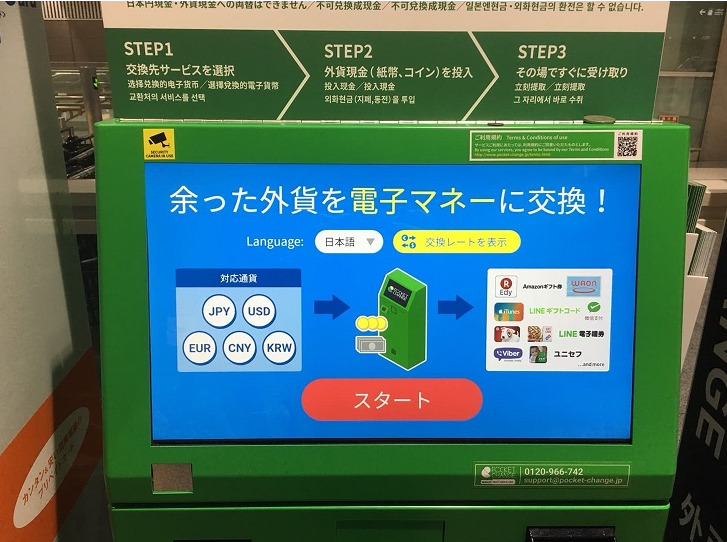スポンサードリンク
生業自由人(https://nariwai-jiyujin.com/)とソロ活39(https://solo39.com/)は、同じ運営者です。2024年7月18日、ソロ活39は生業自由人と統合しました。この理由から、生業自由人に掲載する画像の中で、ソロ活39の透かしが入っている物があります。この点は、特に問題はございません。
スマホには、090や080又は070の電話番号があります。特別なスマホでない限り、一つの電話につき、一つの電話番号しか利用できないです。そこで「こんな困った!」があります。
- 2つ以上の商売をするから複数の電話番号を使いたい!
- プライベートと仕事の電話番号を分けたい。
- 090や080を仕事で使いたいない
何らかの理由から、090や080以外の番号を使いたいことがあります。この記事は、そんな願いを叶える050番号の紹介をします。
この方法を使えば、090や080以外にも050番号を使い、電話の発着信ができます。しかも、050番号に数の制限はないため、一つのスマホの中に、複数の050電話番号を利用できます。
例えば、一つのスマホの中に….
- 090の番号
- 050の番号(1つ目)
- 050の番号(2つ目)
- 050の番号(3つ目)
という設定もできます。
この記事の要点
- 携帯会社とスマホは、そのままで別に050の番号を使える。
- 複数の050番号を契約することができる。
- 月額基本使用料、通話料、ナビダイヤルの特典等
- 050プラスは、一つの050番号で複数の端末で使える。
- 050プラスは、一つの電話番号で最大2つの番号をとれる。
一つのスマホで2つ以上の電話番号を管理する方法
今、お使いのスマホに割り当てられている090や080以外の番号を使いたいときは、050番号が便利です。050の番号を取得すれば、仕事とプライベートを分けられて管理がしやすいです。
050番号は、ネット回線で音声を届ける「疑似電話」です。ネット回線であるため、電話回線を利用した通話よりも「音声品質が少し落ちる。でも通話料は安い」特徴があります。このデメリットを気にしない場合は、090や080以外の番号として有効です。しかも、050番号は、2つ、3つと複数の番号を設定できます。
例えば、便利屋サービスを提供しているとします。ウェブサイトの問い合わせ番号には、1つめの050電話番号を表示する。別にネットショップを運営するなら、2つめの050電話番号を表示するなどです。もちろん、これらの050電話番号とは別に、090や080の電話番号も使えます。これで、1つのスマホで3つの電話番号を使い分けられます。
| 電話番号の種類 | 用途 |
| 090(080)番号/一般電話回線 | プライベート用の番号 |
| 050番号1 | 便利屋サービス用の番号 |
| 050番号2 | ネットショップ用の番号 |
050電話番号は、既存のスマホの契約とは無関係
例えば、ドコモ、au、ソフトバンク、yモバイル、マイネオ、UQなど、どの携帯会社と契約していても大丈夫です。完全に別の契約として追加ができます。ケーキの上にイチゴを加えるイメージ。
ちなみに、この場合、スマホの請求は、契約する通信会社の他、050電話を提供する会社の2つから来ます。(音声部分だけの請求)
様々な050サービス(0570=ナビダイヤルを安くする方法)
2023年現在、様々な050アプリがあります。以前までは、月額無料で利用できていましたが、ブラステルの有料化が決定しましたので、月額無料で050番号を持てなくなりました。
また、SMARTalkに代表されるように、新規の申し込みは中止している所も多いです。仮に、募集している場合でも自社の別サービスを利用していることが前提です。(マイネオのLaLaコール)理由は、050番号が犯罪に利用されることが多いからだそうです。
上記を踏まえて、2023年現在で利用できる050番号は、以下の通りです。月額使用料100円~300円前後、通話料は、固定向け、携帯電話向けに違いがあります。
当然、以下以外にもありますが、月額の基本使用料がぐっと上がる物など、小規模ビジネスをしている方には、少しハードルが高いです。できるだけ安く所持する場合は、以下の中から検討するといいと思います。(050は、ビジネス以外の目的でもOK)
- 050PLUS
- ブラステル
- LaLa Call
なお、050電話を比較するときは、次の点を考慮しましょう!
- 月額の基本使用料
- 携帯電話向けと固定電話向けの通話料
- 0570(ナビダイヤル)の通話が多いのか?
- 現在、契約している電話会社
例えば、評判が悪い0570(ナビダイヤル)にかけることが多いなら、NTTが運営する050PLUS(全国一律3分8円)が便利です。圧倒的に安い価格で利用できます。
私の場合は、マイネオを契約しているため、同社が運営するLaLa Callを使っています。月額100円が発生しますが、マイネオユーザは、100円分の通話料がバックされるため、実質的には、無料です。

各社、細かく料金が決まっているため、ご自身にあうものを比較検討すると良いとおみます。
今のスマホに050電話番号を加える方法
ここからは、上記のいずれかと契約した後のお話です。契約後は、それぞれが公開する電話アプリをダウンロード。このアプリに契約するともらえるアカウント情報(SIPアカウント)を登録します。
- 契約してシップアカウントをもらう。
- 専用のアプリをダウンロード
- アプリに1のアカウントを登録する。
- 利用開始
この1~4の流れです。
1.050電話サービスを提供している会社と契約
050プラス、LaLa Call、ブラステルのいずれかで「新規登録」をします。
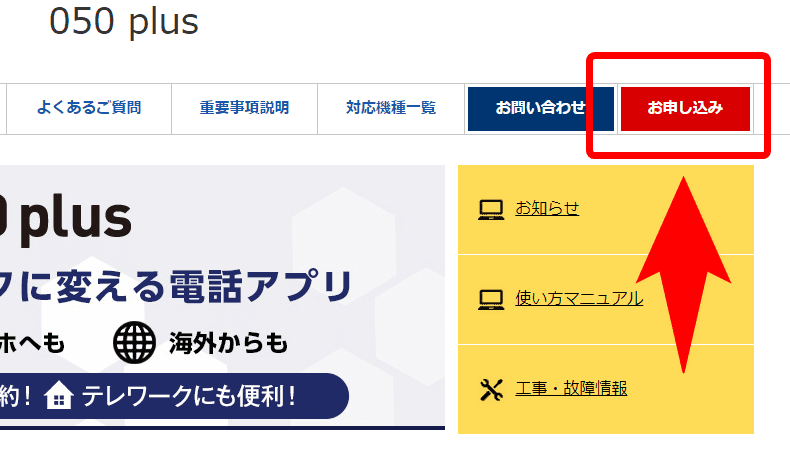
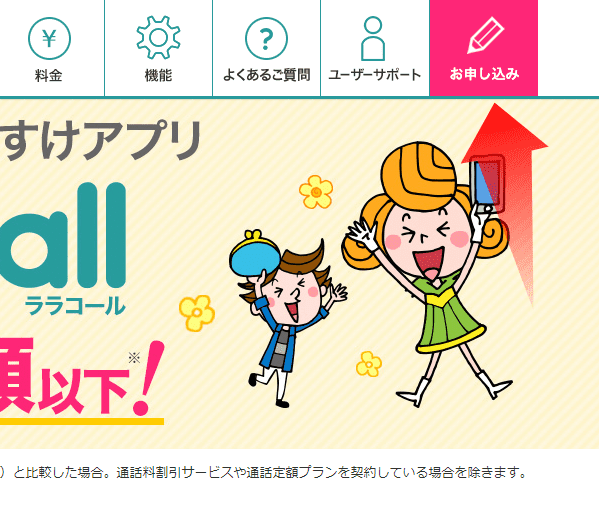
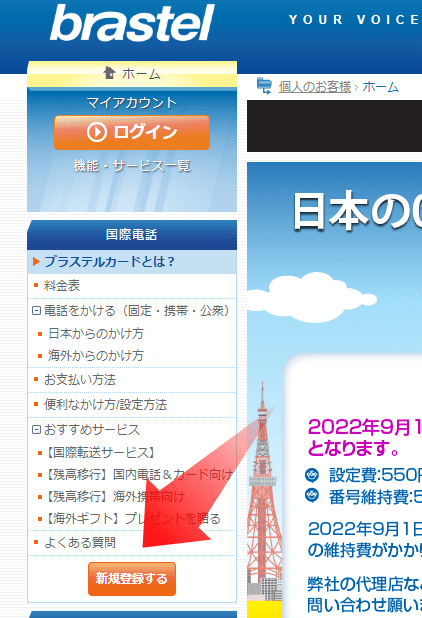
2.専用のアプリをダウンロード
新規契約が終わったら、各社の専用アプリをダウンロードします。例えば、iPhoneを使っている場合は、以下のアプリがあります。
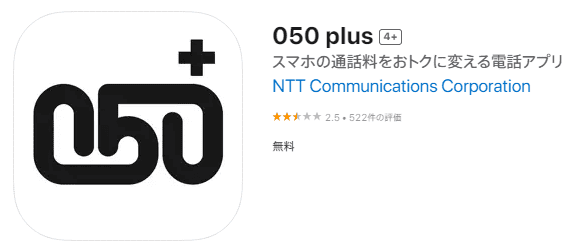
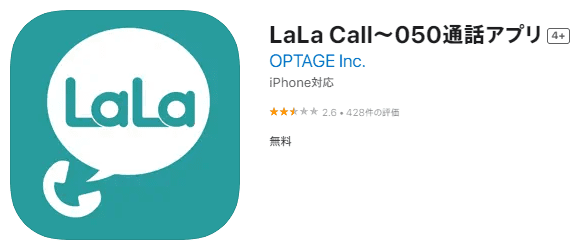
ブラステルはMY050です。
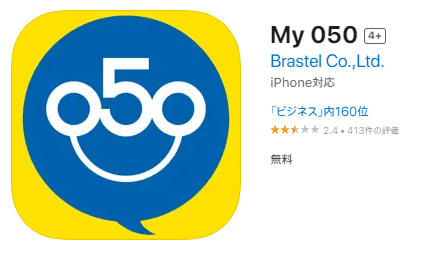
3.アプリに1のアカウントを登録する。
契約後にアカウント情報が手に入ります。専用のアプリをダウンロード後、このアプリにアカウント情報を登録します。
例えば、ブラステルの場合は、次のような情報をMy050アプリに登録をします。
User ID:12345678 PIN:7307
SIP Password c3df●●●●
うまく設定ができると、ここが緑色に変化します。緑色になったら、050の番号で発信や受信ができます。
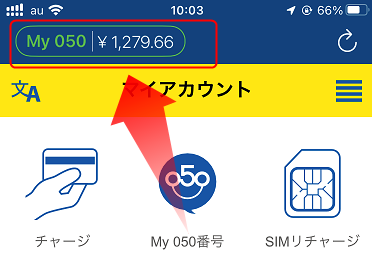
その他、参考情報 複数の050番号を使いたい場合は?
スポンサードリンク
複数の050番号を一つのアプリで管理したい場合は「Zoiper」を使うと便利です。
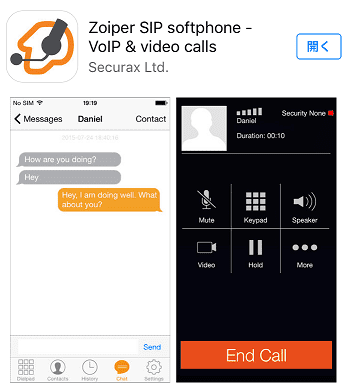
アプリを起動すると、通知の許可、連絡先の許可、カメラの許可などを聞かれます。すべて「許可」
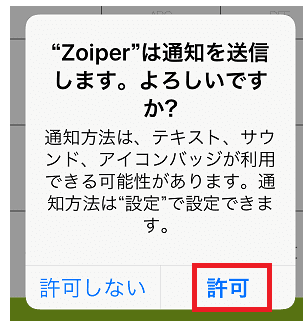
設定の中にあるアカウント部分をタップ
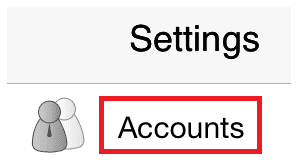
右上のプラスボタンを押す。
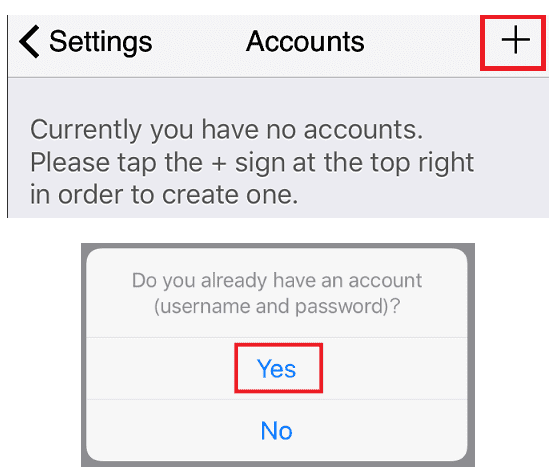
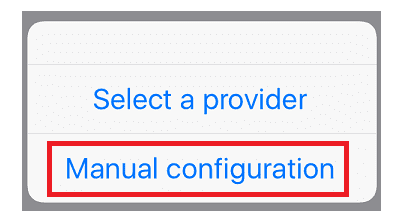
SIP アカウントを選ぶ。
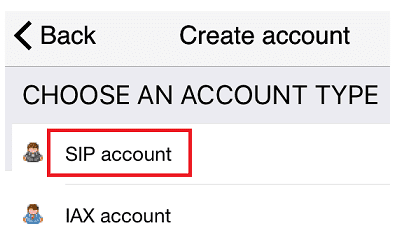
次のように設定します。
- 任意の名前(日本語、英語どちらもOKです。)
- softphone.spc.brastel.ne.jp
- ブラステルのユーザーネーム(8桁の数字のみ)
- パスワード(8桁の数字と英字の組み合わせ)
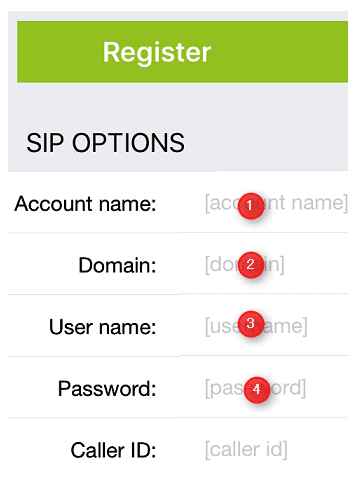
後は、この作業をSIPアカウントごとに繰り返せば、必要な数だけ050番号を登録できます。ただし、複数の番号を取得すると「どの電話番号(050)に対してかかってきた電話なのか?」の判断が難しくなります。そこでアカウントごとに音声を変えます。
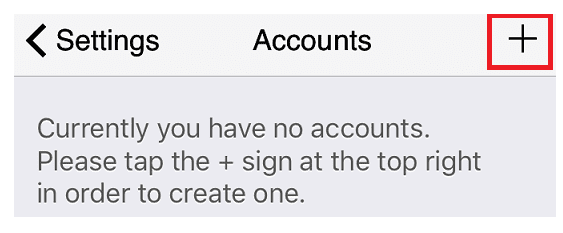
SIPアカウントの設定画面の下を見ると、ADDITIONAL SETTINGSの中に「Ringtone」があります。これが着信音に該当します。アカウントごとに着信音を変えておき、どの番号へ電話がかかっているのかを判断しやすいようにしておきましょう!
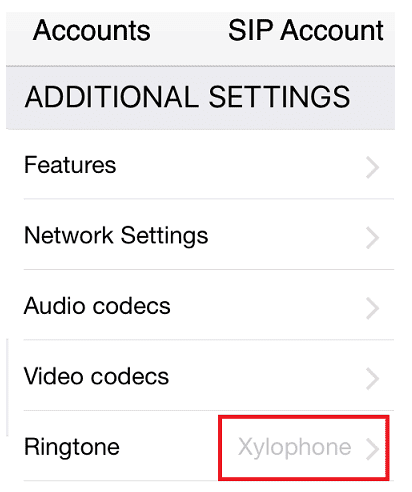
着信音などを含めてSIPアカウントに関する設定を変えるときは、以下の表示がでます。これができたら「UNREGISTER」を押します。設定完了後に設定画面の上にあるREGISTボタンを再度押します。これで設定変更後の内容でアプリにSIPアカウントが登録されます。
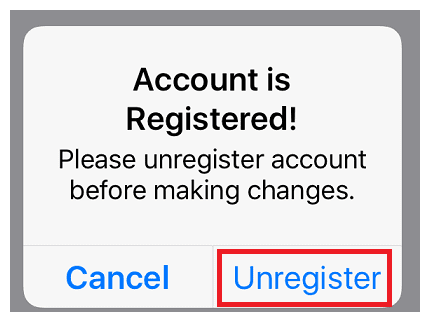
Zoiperの操作画面
SIPアカウント情報を登録すれば、050電話番号で電話ができます。ぜひ、受発信のテストをして、電話がつながるのかを確認しましょう。
最後に簡単な操作ボタンの役割をご紹介します。左からダイアルパッド、コンタクト、ヒストリー、チャット、設定と並んでいます。それらの意味は、次の通りです。

| ダイアルパッド | 電話番号を手入力で入力してかけるボタン |
| コンタクト | 連絡先情報が表示される |
| ヒストリー | 受発信経歴 |
| チャット | よくわかりません。 |
| 設定 | 各種設定を行います。 |
よくある疑問
050プラス・一つの050番号を複数の端末で使える?
可能です。但し、同時に発着信等はできないです。
050プラス・一つの電話番号で複数の回線を契約できる?
一つの電話番号で最大2回線の契約ができます。
まとめ
個人ビジネスを行う上で便利な「電話番号2つ持ち」の方法をご紹介しました。
- ブラステルで利用者登録をする。
- SIPアカウントが発行される。
- スマホに050アプリをダウンロードする。
- アプリにSIPアカウントの情報を登録する
この方法を繰り返せば、理論上は、好きなだけ050番号を利用できます。(ブラステルカードを複数購入する必要があります)
スポンサードリンク